Reserveeritud salvestusruumi lubamine või keelamine Windows 10-s
Alates järgmisest suuremast värskendusest, milleks on Windows 10 19H1, teeb Microsoft mõned muudatused selles, kuidas Windows 10 kettaruumi haldab. Natuke kettaruumi, reserveeritud salvestusruum, jäetakse värskenduste, rakenduste, ajutiste failide ja süsteemi vahemälu kasutamiseks kõrvale. Siit saate teada, kuidas seda funktsiooni lubada või keelata.
Reklaam
Windows 10 jätab selle tagamiseks kettaruumi OS-i kriitilistel funktsioonidel on alati juurdepääs kettaruumile. maKui kasutaja saab oma salvestusruumi peaaegu täis, muutuvad mitmed Windowsi ja rakenduse stsenaariumid ebausaldusväärseks. Näiteks ei pruugi Windows Update uusi värskenduspakette alla laadida. Reserveeritud salvestusruum lahendab selle probleemi. See võetakse kasutusele automaatselt seadmetes, mille versioon 1903 on eelinstallitud või millesse 1903 oli puhtalt installitud.

Koos reserveeritud salvestusruum, värskendused, rakendused, ajutised failid ja vahemälud võtavad vähem tõenäoliselt väärtuslikku vaba ruumi ja peaksid ootuspäraselt edasi töötama.
Kui palju salvestusruumi on reserveeritud
Windowsi järgmises suuremas versioonis (19H1) eeldab Microsoft, et reserveeritud salvestusruum käivitub umbes 7 GB, kuid reserveeritud ruumi maht varieerub aja jooksul olenevalt sellest, kuidas te seda kasutate seade. Näiteks võivad ajutised failid, mis võtavad praegu teie seadmes üldiselt vaba ruumi, tulevikus reserveeritud salvestusruumist. Lisaks vähendas Microsoft viimaste väljaannete jooksul enamiku klientide jaoks Windowsi suurust. Microsoft võib tulevikus diagnostikaandmete või tagasiside põhjal reserveeritud salvestusruumi suurust kohandada. Reserveeritud salvestusruumi ei saa OS-ist eemaldada, kuid saate reserveeritud ruumi vähendada.
Järgmised kaks tegurit mõjutavad seda, kuidas reserveeritud salvestusruum teie seadmes muudab.
- Valikulised funktsioonid. Windowsi jaoks on saadaval palju valikulisi funktsioone. Need võivad olla eelinstallitud, hankida nõudmisel süsteemi poolt või installitud käsitsi. Valikulise funktsiooni installimisel suurendab Windows reserveeritud salvestusruumi mahtu, et värskenduste installimisel oleks teie seadmes ruumi selle funktsiooni hooldamiseks. Saate vaadata, millised funktsioonid on teie seadmesse installitud, minnes aadressile Seaded > Rakendused > Rakendused ja funktsioonid > Valikuliste funktsioonide haldamine. Saate vähendada oma seadmes reserveeritud salvestusruumi jaoks vajalikku ruumi, desinstallides valikulised funktsioonid, mida te ei kasuta.
- Installitud keeled. Windows on lokaliseeritud paljudesse keeltesse. Kuigi enamik meie kliente kasutab korraga ainult ühte keelt, vahetavad mõned kliendid kahe või enama keele vahel. Kui installitakse täiendavaid keeli, suurendab Windows reserveeritud salvestusruumi mahtu, et värskenduste installimisel oleks ruumi nende keelte säilitamiseks. Saate vaadata, millised keeled on teie seadmesse installitud, minnes aadressile Seaded > Kellaaeg ja keel > Keel. Saate vähendada oma seadmes reserveeritud salvestusruumi jaoks vajalikku ruumi, desinstallides keeled, mida te ei kasuta.
Selle kirjutamise seisuga on Windows 10 "19H1" versioonil 1903 vaikimisi keelatud reserveeritud salvestusruum. Peate olema sisse logitud kontoga halduskonto selle konfigureerimiseks.
Värskendus: alates aastast Windows 10 versioon 2004, tuntud ka kui '20H1', saate kasutada DISM või PowerShell Reserveeritud salvestusruumi funktsiooni lubamiseks või keelamiseks. Allpool kirjeldatakse ka pärandmeetodit, mis nõuab registri redigeerimist.
Reserveeritud salvestusruumi lubamiseks Windows 10-s
- Avage a uus kõrgendatud käsuviip.
- Tüüp
DISM.exe /Online /Get-ReservedStorageStateet näha, kas funktsioon Reserveeritud ruum on lubatud või keelatud.
- Käivitage järgmine käsk lubage reserveeritud salvestusruum:
DISM.exe /Võrgus /Set-ReservedStorageState /Olek: lubatud.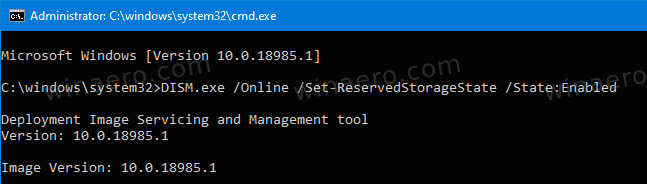
Sa oled valmis! Taaskäivitamist pole vaja.
Reserveeritud salvestusruumi lubamine Windows 10 versioonides 1903 ja 1909
- Ava Registriredaktori rakendus.
- Minge järgmisele registrivõtmele.
HKEY_LOCAL_MACHINE\SOFTWARE\Microsoft\Windows\CurrentVersion\ReserveManager
Vaadake, kuidas avada registrivõti ühe klõpsuga.
- Paremal muutke või looge uus 32-bitine DWORD-väärtus Tarnitud reservidega.
Märkus. Isegi kui olete töötab 64-bitine Windows peate ikkagi looma 32-bitise DWORD-väärtuse.
Määra selle väärtuseks 1. - Taaskäivitage Windows 10.
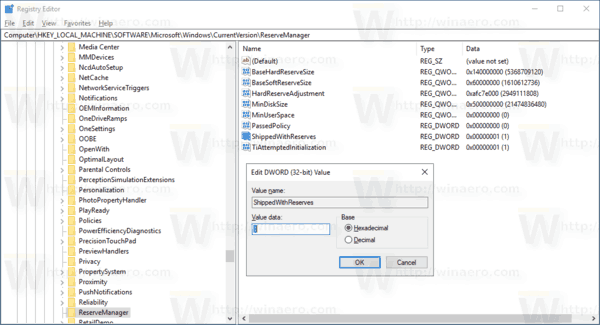
Reserveeritud salvestusruumi keelamiseks Windows 10-s
- Avage a uus kõrgendatud käsuviip.
- Tüüp
DISM.exe /Online /Get-ReservedStorageStateet näha, kas funktsioon Reserveeritud ruum on lubatud või keelatud. - Reserveeritud salvestusruumi keelamiseks käivitage järgmine käsk:
DISM.exe /Onlain /Set-ReservedStorageState /Olek: keelatud.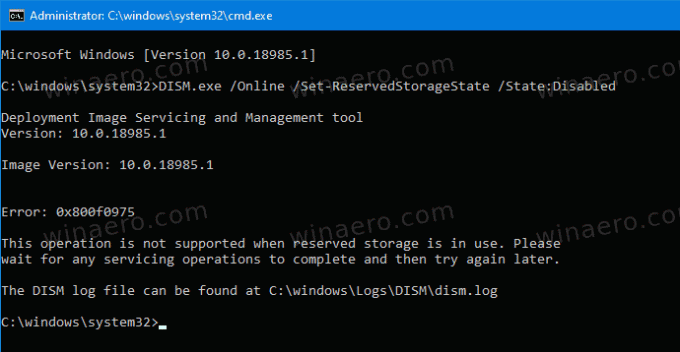
Märkus. Kui Windows 10 teostab hooldustoimingut, nt. kui installite värskenduse, ei saa te reserveeritud salvestusruumi funktsiooni lubada ega keelata. Operatsioon ebaõnnestub. Peaksite proovima vastavat DISM-käsku hiljem käivitada.
Reserveeritud salvestusruumi haldamine PowerShelliga
- Avatud PowerShell administraatorina.
- Tüüp
Get-WindowsReservedStorageStateet näha, kas funktsioon Reserveeritud ruum on lubatud või keelatud.
- Käivitage järgmine käsk lubage reserveeritud salvestusruum:
Set-WindowsReservedStorageState -State Enabled. - Käivitage järgmine käsk reserveeritud salvestusruumi keelamine:
Set-WindowsReservedStorageState -State Disabled.
Reserveeritud salvestusruumi keelamine Windows 10 versioonides 1903 ja 1909
- Ava Registriredaktori rakendus.
- Minge järgmisele registrivõtmele.
HKEY_LOCAL_MACHINE\SOFTWARE\Microsoft\Windows\CurrentVersion\ReserveManager
Vaadake, kuidas avada registrivõti ühe klõpsuga.
- Paremal muutke või looge uus 32-bitine DWORD-väärtus Tarnitud reservidega.
Märkus. Isegi kui olete töötab 64-bitine Windows peate ikkagi looma 32-bitise DWORD-väärtuse.
Määra selle väärtuseks 0. - Taaskäivitage Windows 10.
Aja säästmiseks saate alla laadida järgmised kasutusvalmis registrifailid.
Laadige alla registrifailid
Tagasivõtmise näpunäide on kaasas.
See on kõik.
